在手机使用过程中,我们经常会觉得键盘的外观单调乏味,想要为手机键盘添加一些个性化的元素,让它变得更加有趣和吸引人,而换手机键盘壁纸就是一个简单而有效的方法。通过改变键盘背景,我们可以为手机带来全新的视觉体验,让键盘变得更加独特和个性化。如何换手机键盘壁纸?如何设置手机键盘背景?接下来我们将一起来探讨这个问题。
手机键盘背景怎么设置
具体步骤:
1.在手机的微信或者短信或者其他可以打开键盘的应用中打开键盘,点击键盘左上角的输入法设置图标。页面显示输入法的各种设置功能。
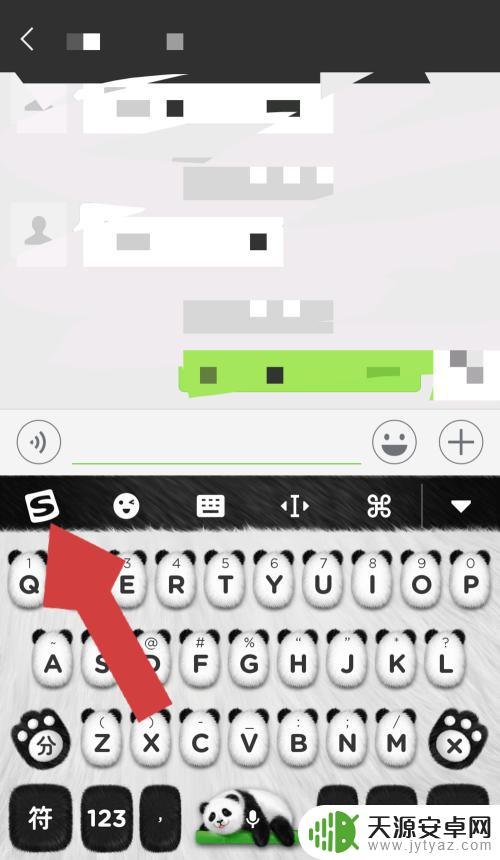
2.在输入法的设置页面点击“个性皮肤”,进入输入法皮肤设置页面。
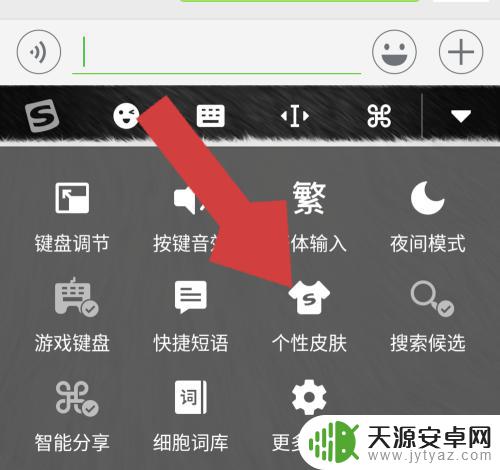
3.进入输入法皮肤页面后,点击“键盘壁纸”,进入键盘壁纸设置页面。
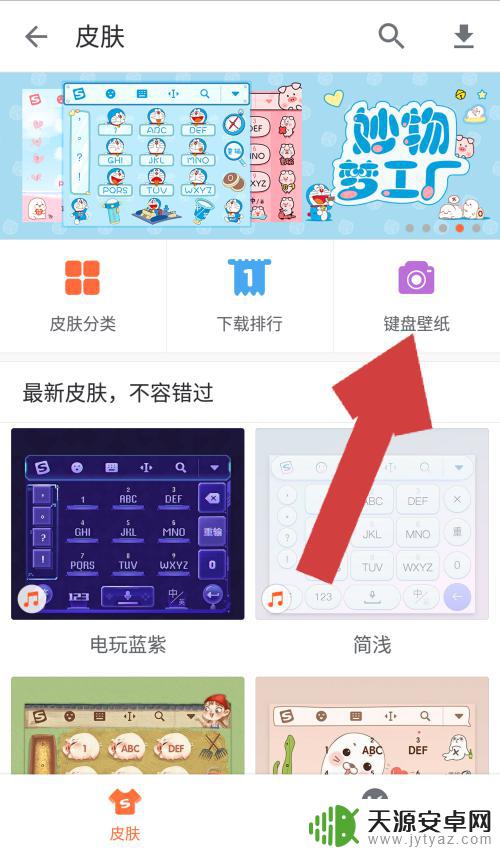
4.在键盘皮肤设置页面中,点击“我的制作”下方的+号,进入皮肤壁纸的选择页面。
5.在选择壁纸页面,我们可以选择相册里的照片也可以现场拍照,这里我们点击相册,进入手机相册。
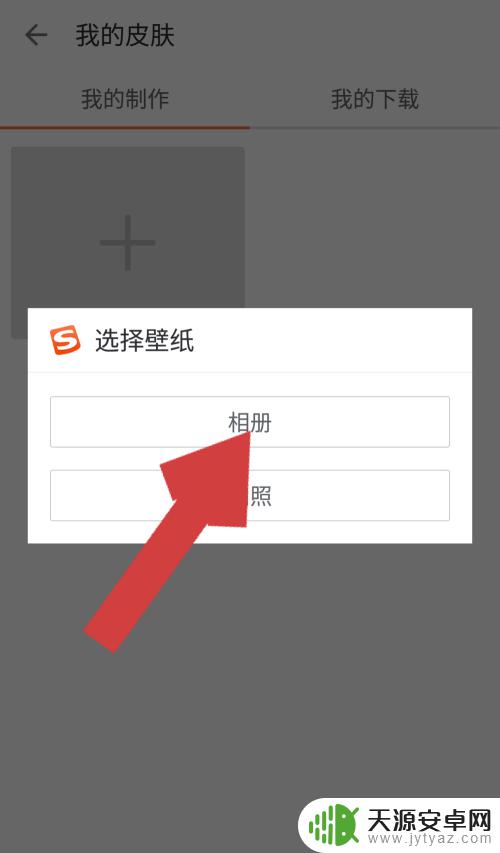
6.在手机相册中找到我们准备设置为键盘背景的照片,点击该照片后。照片被选中,在照片上会显示一个小方框,我们可以通过上下左右移动该方框,调整选用的照片,照片调整好后,点击“确定”。
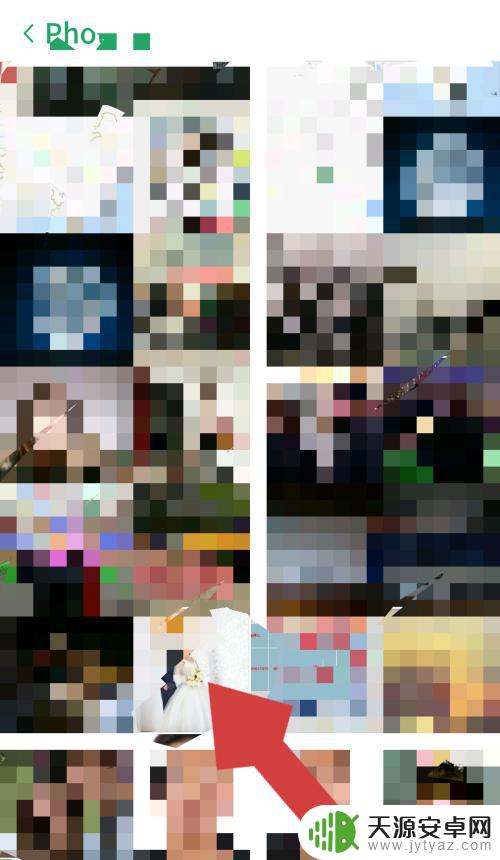
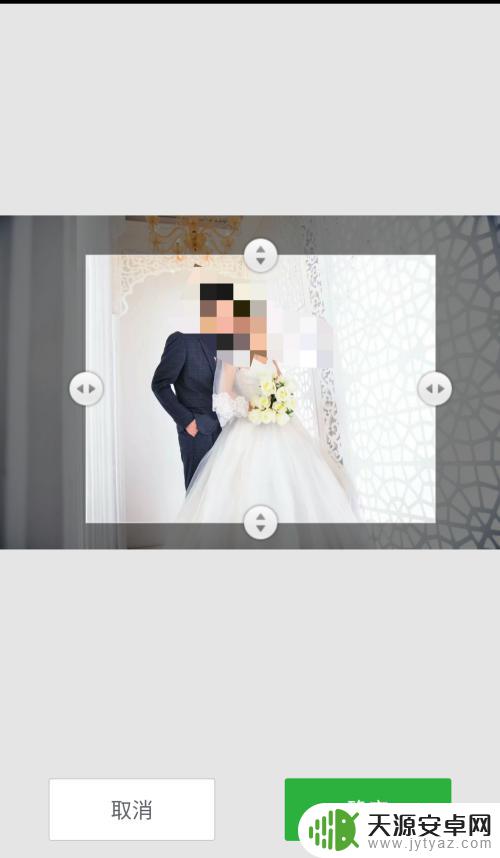
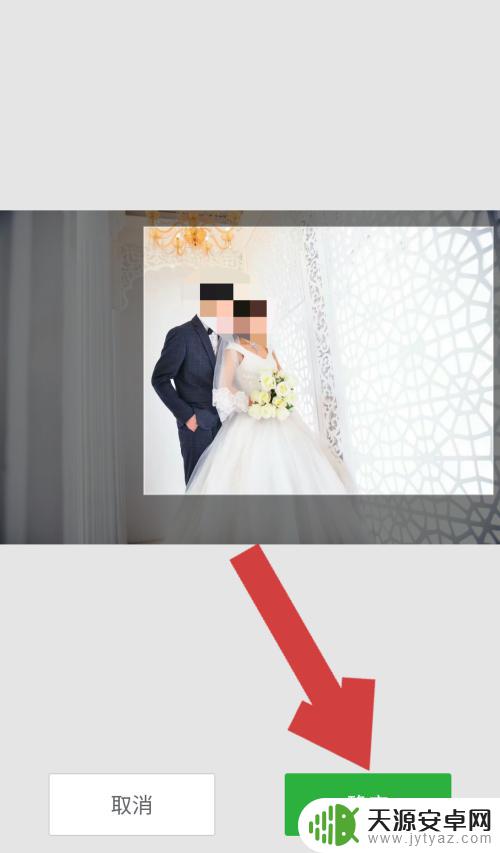
7.照片调整好并点击确定后,进入预览页面。页面显示的是我们设置后的键盘背景,确认没有其他问题后,点击“使用”,键盘背景就换为我们设置的照片了。
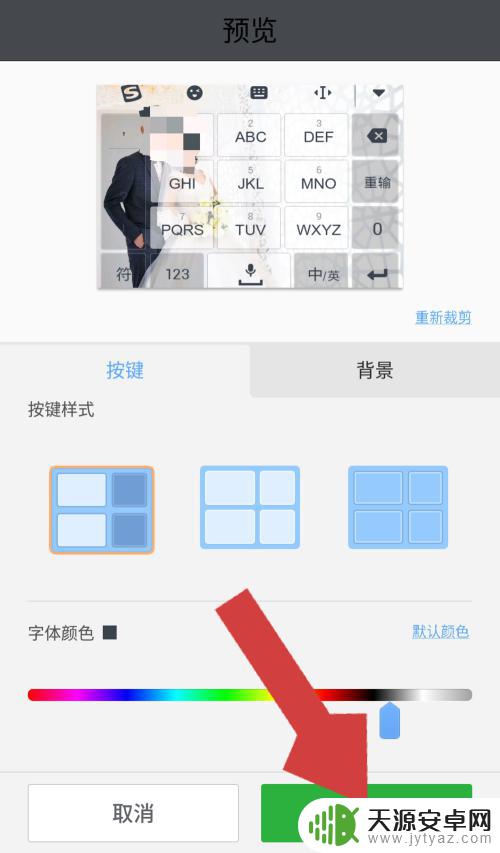
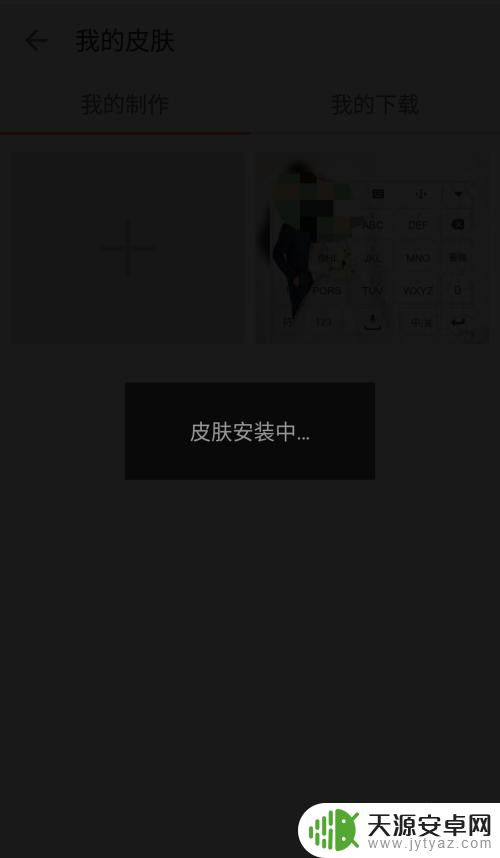
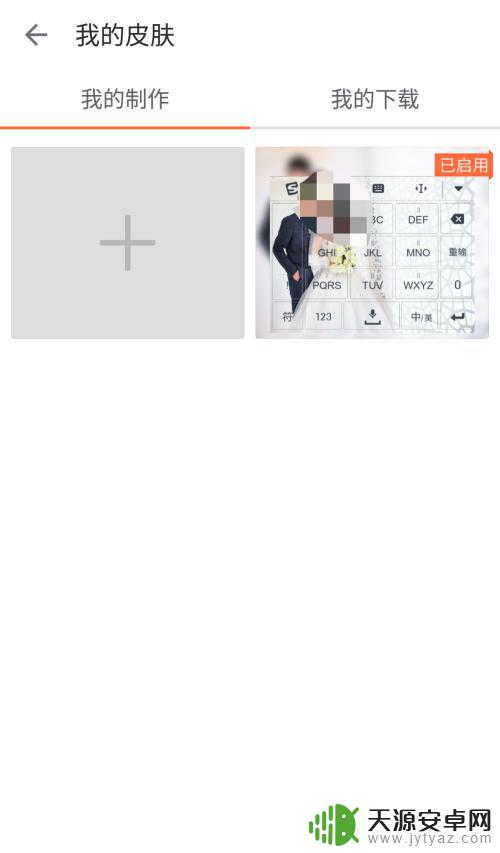
8.这时再打开手机的键盘就可以看到键盘变成了我们设置的样子。
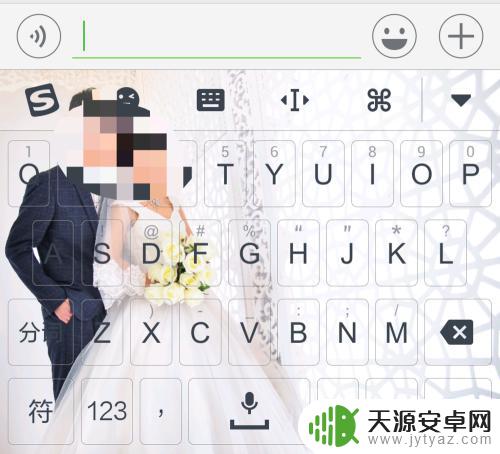
以上就是如何更换手机键盘壁纸的全部内容,如果您还有不清楚的地方,可以参考小编的步骤进行操作,希望这些步骤能对您有所帮助。










